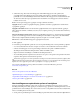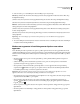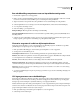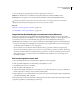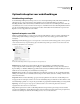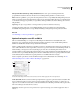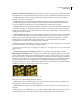Operation Manual
566
PHOTOSHOP CS4 GEBRUIKEN
Webafbeeldingen
7 (Alleen Photoshop) Kies in het menu Metagegevens welke XMP-metagegevens u wilt opslaan bij het
geoptimaliseerde bestand. Metagegevens worden volledig ondersteund door de JPEG-bestandsindeling en
gedeeltelijk door de bestandsindelingen GIF en PNG. Dit kunnen alle metagegevens met bestandsinformatie zijn
die aan het document zijn toegevoegd (kies Bestand > Bestandsinfo om de metagegevens van het document te
bekijken of in te voeren).
Geen Er worden geen metagegevens opgeslagen. Zo krijgt u de kleinste bestanden.
Copyright Hiermee worden de copyrightkennisgeving, gebruiksvoorwaarden, copyrightstatus en de URL met de
copyrightinfo opgeslagen.
Copyright en Contactinfo Hiermee wordt naast alle copyrightinformatie ook de volgende informatie opgeslagen:
maker, functie van de maker, e-mailadres(sen), adres(sen), woonplaats, provincie, postcode, land, telefoonnummer(s)
en website(s).
Alles, met uitzondering van Camera-info Hiermee slaat u alle XMP-metagegevens op, met uitzondering van de EXIF-
gegevens. Tot de EXIF-gegevens behoren camera-instellingen en informatie over de opname, zoals sluitersnelheid,
datum en tijd, brandpuntsafstand, belichtingscompensatie, meetpatroon en of de flits is gebruikt.
Alle Hiermee worden alle XMP-metagegevens opgeslagen in het bestand.
8 Klik op Opslaan.
9 In het dialoogvenster Optimale opslaan als voert u de volgende handelingen uit en vervolgens klikt u op Opslaan:
• Voer een bestandsnaam in en selecteer vervolgens een locatie voor het resulterende bestand of de bestanden.
• Selecteer een indelingsoptie om aan te geven welk type bestanden u wilt opslaan: een HTML-bestand en
afbeeldingsbestanden, alleen afbeeldingsbestanden of alleen een HTML-bestand.
• (Optioneel) Stel uitvoerinstellingen voor HTML en afbeeldingsbestanden in.
• Als uw afbeelding meerdere segmenten bevat, selecteert u een optie voor het opslaan van segmenten in het menu
Segmenten: Alle segmenten of Geselecteerde segmenten.
Om de laatste opgeslagen versie van de optimalisatie-instellingen te herstellen, houdt u Alt (Windows) of Option (Mac
OS) ingedrukt en klikt u op Herstellen. Om de instellingen te bewaren voor een volgende keer dat u het dialoogvenster
Opslaan voor web en apparaten opent, drukt u op Alt/Option en vervolgens op Herinneren.
Als u een video wilt bekijken over het opslaan van bestanden voor het web in Illustrator, gaat u naar
www.adobe.com/go/vid0063_nl.
Zie ook
Video over het opslaan voor het web in Illustrator
“Optimalisatieopties voor webafbeeldingen” op pagina 570
“Geoptimaliseerde afbeeldingen voorvertonen in een webbrowser” op pagina 569
“Uitvoeropties instellen” op pagina 582
Voorinstellingen voor optimalisatie opslaan of verwijderen
U kunt de optimalisatie-instellingen opslaan onder een naam en de instellingen vervolgens toepassen op andere
afbeeldingen. Instellingen die u hebt opgeslagen, verschijnen in het pop-upmenu Voorinstelling samen met de vooraf
gedefinieerde benoemde instellingen. Als u een benoemde set of een vooraf gedefinieerde set bewerkt, verschijnt in het
menu Voorinstelling de titel "Zonder_naam".
1 Stel de gewenste optimalisatieopties in en kies Instellingen opslaan in het menu van het deelvenster Optimaliseren.